จะพิมพ์รายชื่ออีเมลใน Outlook ได้อย่างไร?
สำหรับผู้ใช้ Outlook บางรายมักจะพิมพ์รายชื่ออีเมลเพื่อใช้อ้างอิงในการทำงานในอนาคต ที่จริงแล้วการพิมพ์รายชื่ออีเมลเป็นเรื่องง่ายใน Outlook โปรดดูบทแนะนำต่อไปนี้เพื่อดูรายละเอียดเพิ่มเติม
- ส่งอีเมลอัตโนมัติด้วย CC อัตโนมัติ / BCC, ส่งต่ออัตโนมัติ ตามกฎ; ส่ง ตอบอัตโนมัติ (Out of Office) โดยไม่ต้องใช้ Exchange Server...
- รับการแจ้งเตือนเช่น คำเตือน BCC เมื่อตอบกลับทุกคนในขณะที่คุณอยู่ในรายการ BCC และ เตือนเมื่อไม่มีไฟล์แนบ สำหรับความผูกพันที่ถูกลืม...
- ปรับปรุงประสิทธิภาพอีเมลด้วย ตอบกลับ (ทั้งหมด) พร้อมไฟล์แนบ, เพิ่มคำทักทายหรือวันที่ & เวลาลงในลายเซ็นหรือหัวเรื่องโดยอัตโนมัติ, ตอบกลับอีเมลหลายฉบับ...
- เพิ่มความคล่องตัวในการส่งอีเมลด้วย เรียกคืนอีเมล, เครื่องมือแนบ (บีบอัดทั้งหมด, บันทึกอัตโนมัติทั้งหมด...), ลบรายการที่ซ้ำกันและ รายงานด่วน...
 พิมพ์รายชื่ออีเมลใน Outlook
พิมพ์รายชื่ออีเมลใน Outlook
สำหรับการพิมพ์รายชื่ออีเมลใน Outlook โปรดดำเนินการดังนี้
1. เลื่อนไปที่มุมมองจดหมาย
2. เปิดโฟลเดอร์อีเมลที่คุณต้องการพิมพ์รายชื่ออีเมล
3 จากนั้นคลิก เนื้อไม่มีมัน > พิมพ์.

4. ใน Outlook 2010 และ 2013 โปรดเลือก สไตล์ตาราง ใน การตั้งค่า แล้วคลิกไฟล์ พิมพ์ เพื่อเริ่มการพิมพ์

หากคุณใช้ Outlook 2007 กล่องโต้ตอบการพิมพ์จะปรากฏขึ้นหลังจากคลิกพิมพ์ในขั้นตอนที่ 3
ในกล่องโต้ตอบนี้โปรดเลือก สไตล์ตาราง ใน รูปแบบการพิมพ์ แล้วคลิกไฟล์ OK ปุ่ม
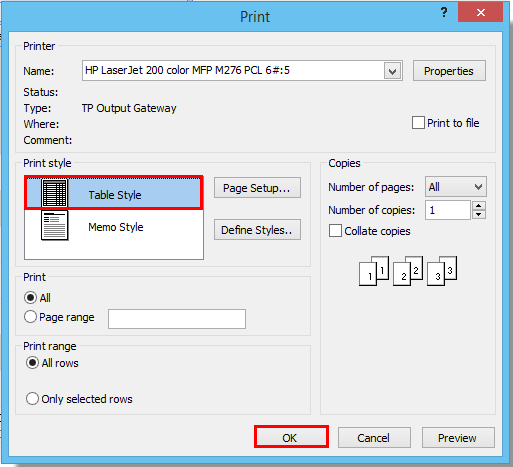
หมายเหตุ:
หากคุณต้องการพิมพ์รายชื่อเมลที่เลือกโปรดดำเนินการดังนี้
1. เลือกรายชื่อเมลที่คุณต้องการพิมพ์ก่อนจากนั้นไปคลิกที่ ตัวเลือกการพิมพ์ ปุ่ม
2 ใน พิมพ์ ให้ทำเครื่องหมายที่ เฉพาะแถวที่เลือก ตัวเลือกใน ช่วงการพิมพ์ มาตรา. (คุณสามารถเห็นเฉพาะรายชื่อเมลที่ระบุเท่านั้นที่จะปรากฏขึ้นโดยการคลิก ดูตัวอย่าง ปุ่ม) จากนั้นคุณสามารถพิมพ์ได้ตามที่คุณต้องการ
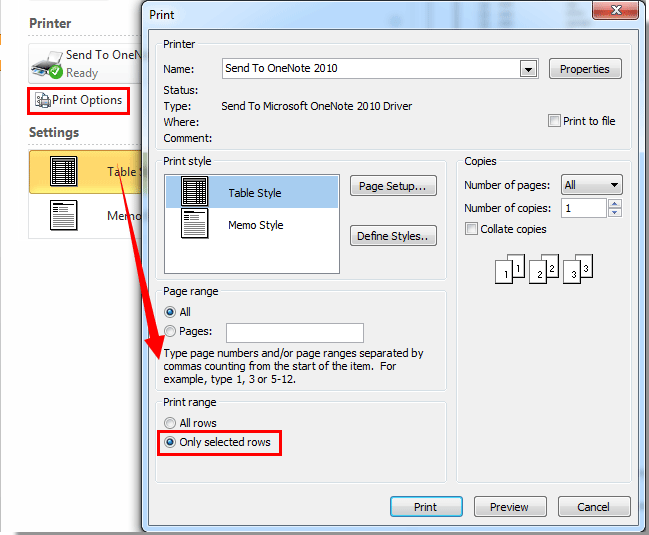
สุดยอดเครื่องมือเพิ่มผลผลิตในสำนักงาน
Kutools สำหรับ Outlook - คุณสมบัติอันทรงพลังมากกว่า 100 รายการเพื่อเติมพลังให้กับ Outlook ของคุณ
🤖 ผู้ช่วยจดหมาย AI: ส่งอีเมลระดับมืออาชีพทันทีด้วยเวทมนตร์ AI คลิกเพียงครั้งเดียวเพื่อตอบกลับอย่างชาญฉลาด น้ำเสียงที่สมบูรณ์แบบ การเรียนรู้หลายภาษา เปลี่ยนรูปแบบการส่งอีเมลอย่างง่ายดาย! ...
📧 การทำงานอัตโนมัติของอีเมล: ไม่อยู่ที่สำนักงาน (ใช้ได้กับ POP และ IMAP) / กำหนดการส่งอีเมล / Auto CC/BCC ตามกฎเมื่อส่งอีเมล / ส่งต่ออัตโนมัติ (กฎขั้นสูง) / เพิ่มคำทักทายอัตโนมัติ / แบ่งอีเมลผู้รับหลายรายออกเป็นข้อความส่วนตัวโดยอัตโนมัติ ...
📨 การจัดการอีเมล์: เรียกคืนอีเมลได้อย่างง่ายดาย / บล็อกอีเมลหลอกลวงตามหัวเรื่องและอื่นๆ / ลบอีเมลที่ซ้ำกัน / การค้นหาขั้นสูง / รวมโฟลเดอร์ ...
📁 ไฟล์แนบโปร: บันทึกแบทช์ / การแยกแบทช์ / การบีบอัดแบบแบตช์ / บันทึกอัตโนมัติ / ถอดอัตโนมัติ / บีบอัดอัตโนมัติ ...
🌟 อินเตอร์เฟซเมจิก: 😊อีโมจิที่สวยและเจ๋งยิ่งขึ้น / เพิ่มประสิทธิภาพการทำงาน Outlook ของคุณด้วยมุมมองแบบแท็บ / ลดขนาด Outlook แทนที่จะปิด ...
???? เพียงคลิกเดียวสิ่งมหัศจรรย์: ตอบกลับทั้งหมดด้วยไฟล์แนบที่เข้ามา / อีเมลต่อต้านฟิชชิ่ง / 🕘 แสดงโซนเวลาของผู้ส่ง ...
👩🏼🤝👩🏻 รายชื่อและปฏิทิน: แบทช์เพิ่มผู้ติดต่อจากอีเมลที่เลือก / แบ่งกลุ่มผู้ติดต่อเป็นกลุ่มแต่ละกลุ่ม / ลบการแจ้งเตือนวันเกิด ...
เกิน คุณสมบัติ 100 รอการสำรวจของคุณ! คลิกที่นี่เพื่อค้นพบเพิ่มเติม

